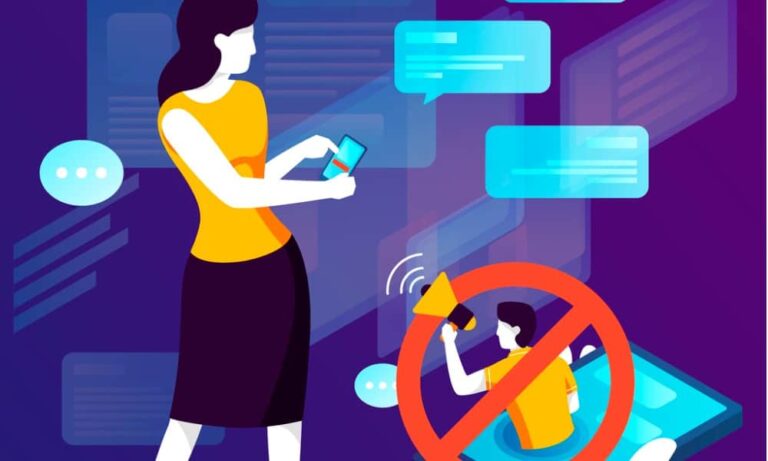Как вставить изображение в ячейку в Google Sheets

Если вы хотите вставить изображение в Google Sheets, вы можете поместить его прямо в ячейку, чтобы сэкономить место или создать правильный вид.
Электронная таблица может содержать больше, чем просто числа и текст. Например, вы можете создать диаграмму для визуального отображения ваших данных. Еще один способ улучшить визуальное воздействие электронной таблицы Google Sheets — вставить изображение.
Программы для Windows, мобильные приложения, игры - ВСЁ БЕСПЛАТНО, в нашем закрытом телеграмм канале - Подписывайтесь:)
Одним из преимуществ Google Таблиц по сравнению с Microsoft Excel является то, что Google Таблицы позволяют вставлять изображение непосредственно в ячейку. Sheets изменит размер изображения, чтобы оно соответствовало ячейке, независимо от того, где вы его разместили. Вы также можете переместить существующее изображение в ячейку или добавить одно поверх нескольких ячеек.
Если вы хотите знать, как вставить изображение в ячейку в Google Sheets, вот что вам нужно сделать.
Как вставить изображение в ячейку в Google Sheets
Вы можете вставить любое изображение в любую ячейку в Google Таблицах всего за несколько шагов.
Чтобы вставить изображение в ячейку Google Sheets:
- Откройте свой лист и выберите пустую ячейку.
- Нажмите Вставлять в меню, затем наведите курсор на Изображение подменю.
- Выбирать Изображение в ячейке из всплывающего меню.
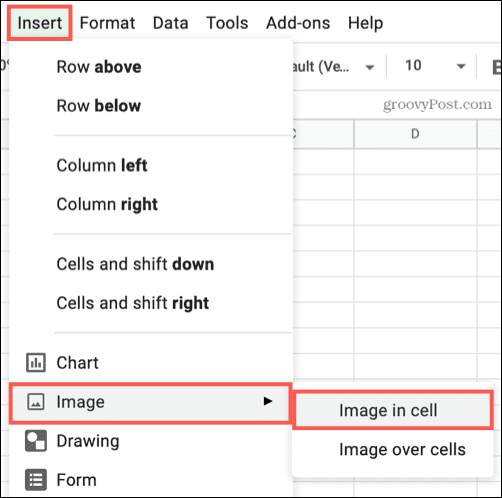
- Найдите и выберите изображение, которое хотите использовать, затем нажмите Вставлять. Вы можете загрузить его со своего устройства, использовать камеру, ввести URL-адрес, получить его из Google Фото или Диска или выполнить поиск изображений в Google.
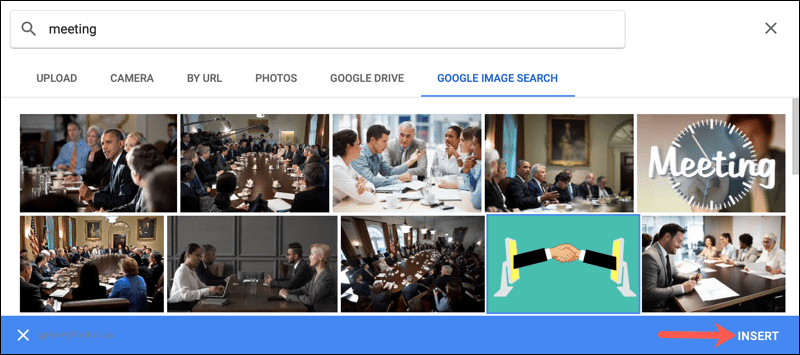
Вы увидите, что внутри ячейки появится изображение, размер которого соответствует размеру. Изображение будет автоматически корректироваться, если вы сделаете ячейку больше или меньше.
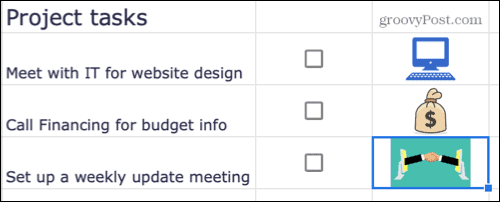
Как переместить изображение в ячейку в Google Sheets
Изображения в Google Таблицах могут отображаться внутри или снаружи ячейки. Если у вас уже есть изображение на листе, которое вы хотите переместить в ячейку, Google Таблицы позволяют вам это сделать.
Чтобы переместить изображение в ячейку Google Sheets:
- Выберите ячейку, в которую вы хотите переместить изображение.
- Далее выберите изображение и нажмите кнопку три точки значок в правом верхнем углу.
- В меню выберите Поместить изображение в выбранную ячейку.
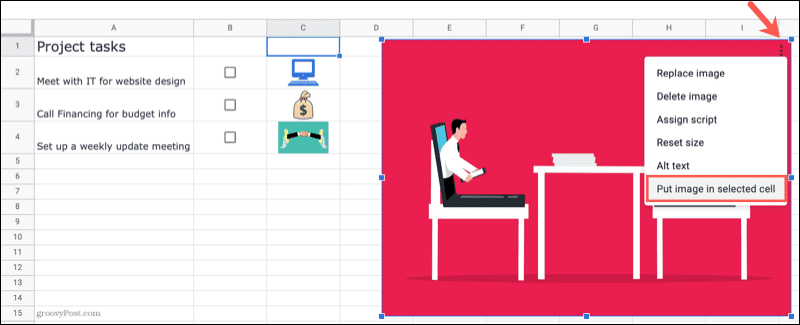
Затем изображение переместится в выбранную вами ячейку. Google Sheets изменит размер изображения в соответствии с размерами ячейки.
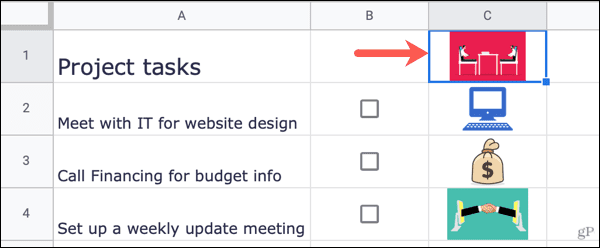
Как вставить изображение поверх ячеек в Google Sheets
Если вы решите разместить изображение поверх нескольких ячеек, а не внутри одной ячейки, вы можете сделать это.
Чтобы вставить изображение поверх ячеек в Google Таблицах:
- Нажмите Вставлять в меню и наведите курсор на Изображение меню.
- Выбирать Изображение поверх ячеек из всплывающего меню.
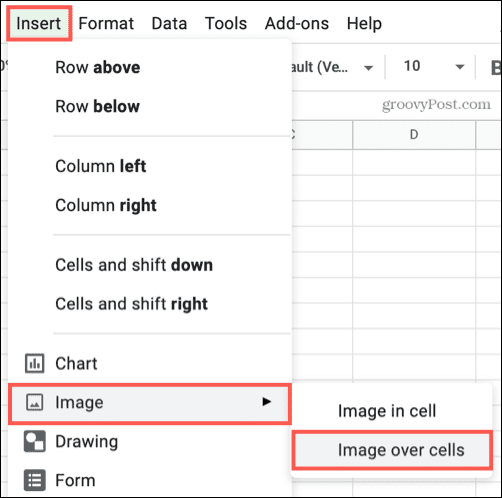
- Найдите и выберите изображение, которое хотите использовать, затем нажмите Вставлять.
Когда изображение появится на вашем листе, оно будет отображаться в исходном размере и не будет привязано ни к одной ячейке. Вы можете выбрать и переместить изображение или перетащить его из угла или края, чтобы изменить его размер.
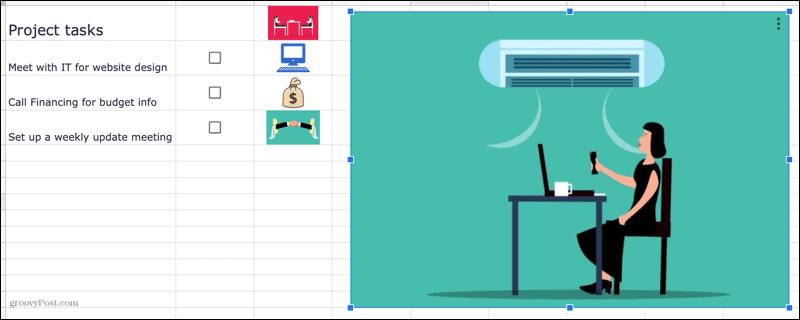
Это дает вам свободу размещать изображение в любом месте вашего листа.
Работа с изображениями в Google Sheets
Google Таблицы позволяют легко вставлять изображения в электронную таблицу. Независимо от того, вставляете ли вы его в ячейку или решите поместить его сверху, у вас есть варианты — выполните описанные выше шаги, чтобы выполнить работу.
Если вы хотите разместить другие элементы внутри ячейки, вы можете использовать спарклайны в Google Таблицах. Эти мини-диаграммы идеально подходят, если вам нужно сэкономить место, используя для их отображения всего одну ячейку.

Программы для Windows, мобильные приложения, игры - ВСЁ БЕСПЛАТНО, в нашем закрытом телеграмм канале - Подписывайтесь:)